кто уже успел провести установку
Автоматическая установка Windows Server 2003
Любой, кто уже успел провести установку Windows Server 2003 хотя бы на один из компьютеров, наверняка уже убедился, что процедура существенно упростилась даже по сравнению с Windows 2000. Тем не менее, процесс все же занимает около часа, и если он проходит в интерактивном режиме, то пользователь, производящий установку, в течение этого времени должен отвечать на запросы системы и вводить разнообразные данные (например, ключи от продукта, наименование предприятия или организации, пароль администратора и т. д.). Разумеется, вам хотелось бы упростить и автоматизировать этот процесс. Однако средства автоматизации развертывания, такие как SMS и RIS, не всегда применимы, да и предназначены они в основном для крупных предприятий и организаций.
Что касается небольших локальных сетей и домашних пользователей, то в данном случае оптимальным является использование утилиты Setup Manager (Setupmgr.exe), которую можно найти на дистрибутивном компакт-диске в файле Deploy.cab. Эта утилита позволяет вам подготовить инсталляционный сценарий (installation script), содержащий предопределенные ответы на все вопросы, задаваемые в процессе инсталляции таких операционных систем, как Windows 2000, Windows XP и Windows Server 2003. Если один и тот же процесс требуется повторить более 5 раз, то такое решение является удачным.
Чтобы запустить программу Setup Manager, необходимо работать под управлением Windows 2000 или Windows XP. Подробная информация об использовании этой утилиты, форматах создаваемых ею файлов ответов, а также различиях в автоматизированной установке Windows XP и продуктов из семейства Windows Server 2003 содержится в файле справочной системы с именем Deploy.chm, который можно найти на дистрибутивном компакт-диске в каталоге \Support\Tools в файле Deploy.cab.
При использовании утилиты Setup Manager следует планировать автоматические инсталляции еще на этапе определения и тестирования эталонной конфигурации. Тщательно документируйте каждую особенность и каждую модификацию. Это позволит впоследствии установить автоматический выбор соответствующих опций в ходе инсталляции.
Не стоит использовать этот метод, если вам требуется организовать систему с двойной или множественной загрузкой, т. к. автоматическая процедура инсталляции, как правило, стирает другие ОС. Если вам нужна система с двойной загрузкой, проводите инсталляцию Windows Server 2003 в интерактивном режиме.
Автоматизация установки систем на множество компьютеров
Автоматизация установки систем на множество компьютеров
Компания Microsoft уделяет самое пристальное внимание стратегии и принципам развертывания своих операционных систем в организациях и на предприятиях. Автоматизация процесса инсталляции играет ключевую роль в снижении затрат на переход к использованию новой операционной системы. Метод автоматизации процесса установки будет зависеть от существующей инфраструктуры сети, количества и разнообразия конфигураций компьютеров, для которых будет выполняться обновление операционной системы, расписания процесса развертывания и других факторов. Основываясь на этих критериях, вы сможете легко и быстро осуществить развертывание Windows Server 2003. Для этого имеются следующие возможности.
Группа утилит, называемая Microsoft Windows Corporate Deployment Tools (Средства корпоративного развертывания Windows). Эти утилиты предназначены для индивидуальной настройки процесса автоматизированной установки и для развертывания прединсталлированных операционных систем из следующего списка:
Windows XP Home Edition, Service Pack 1
Windows XP Professional, Service Pack 1
Windows XP 64-Bit Edition, Service Pack 1
Windows Server 2003, Standard Edition
Windows Server 2003, Enterprise Edition
Windows Server 2003, Datacenter Edition
Windows Server 2003 Web Server
В число этих утилит входят такие средства, как Setup Manager (Setupmgr.exe), System Preparation Tool (Sysprep.exe), а также руководства Microsoft Windows Corporate Deployment Tools User's Guide (deploy.chm) и Microsoft Windows Preinstallation Reference (ref.chm). С помощью этих утилит можно выполнить автоматизированную установку операционных систем на большом количестве компьютеров. Средства развертывания и сопроводительная документация находятся в папке \Support\Tools в файле Deploy.cab. Чтобы выполнить их установку, раскройте файл Deploy.cab с помощью Проводника (Windows Explorer) и скопируйте все файлы на локальный диск.
Специализированное программное обеспечение по управлению системами (пример — Microsoft Systems Management Server, SMS). Специализированное программное обеспечение по управлению системами позволяет запускать процедуру инсталляции с сервера и проводить весь процесс централизованно, даже не подходя к клиентским компьютерам. За счет этого небольшая группа администраторов сможет справиться с установкой операционных систем из приведенного выше списка на большом количестве компьютеров в масштабах корпорации за сравнительно короткий промежуток времени. Кроме того, при использовании этого метода требуется минимум усилий от конечных пользователей, что позволит им не отвлекаться от своей основной работы. Наконец, освобождение от инсталляции новой операционной системы конечных пользователей ограничивает количество потенциальных ошибок инсталляции.
Службы удаленной установки (Remote Installation Services, RIS). RIS представляет собой средство, впервые появившееся в операционной системе Windows 2000 Server. RIS позволяет выполнять множественные инсталляции Windows XP Professional, Windows Server 2003, а также любых версий Windows 2000 (за исключением Windows 2000 Datacenter Server). Использование этого средства позволяет выполнять одновременную инсталляцию операционной системы на множество клиентских компьютеров, территориально распределенных по разным филиалам крупного предприятия или организации. Принцип работы RIS предполагает начальную загрузку клиентского компьютера с дискеты или сетевой карты. Системный администратор может использовать RIS для создания и хранение одного или нескольких образов операционной системы на сервере RIS. Клиентские компьютеры, поддерживающие технологию РХЕ (Pre-Boot execution Environment), загружают эти образы через сеть. После этого инсталляция загруженного образа RIS может проходить в полностью автоматическом или полуавтоматическом режиме. Для компьютеров, которые не поддерживают РХЕ, в состав сервисов RIS включено специальное средство, называемое Remote Boot Floppy Generator (Rbfg.exe), позволяющее создать диск удаленной .загрузки для использования с RIS. Следует сразу же отметить, что для использования RIS необходимо иметь развернутую и сконфигурированную службу Active Directory.
Данная система может быть беспрепятственно
Рисунок 1.6. Данная система может быть беспрепятственно обновлена до Windows Server 2003
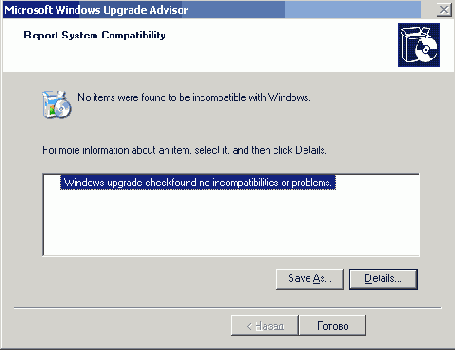
Для получения дополнительной информации следует выделить из списка интересующий вас элемент и нажать кнопку Details (Подробно). После этого на экране появится окно, содержащее достаточно подробное описание обнаруженной проблемы и пошаговые инструкции по ее устранению (Рисунок 1.5).
Большинство проблем, выявленных при таком тестировании, не являются непреодолимыми, хотя, конечно, некоторые системы могут потребовать большего объема предварительной работы. В любом случае, выполнять обновление следует только тогда, когда все обнаруженные проблемы ликвидированы, и отчет о проверке совместимости выглядит, как показано на Рисунок 1.6.
Диалоговое окно Advanced Options
Рисунок 1.9. Диалоговое окно Advanced Options

Динамическое обновление дистрибутивных
Динамическое обновление дистрибутивных файлов (Dynamic Update)
Механизм динамических обновлений Dynamic Update представляет собой новую функциональную возможность, которая была впервые введена с появлением Windows XP, а также присутствует и в Windows Server 2003. При ее использовании программа Setup устанавливает соединение с веб-сайтом Microsoft Windows Update и загружает с него последние обновления дистрибутивных файлов, не вошедшие в состав имеющейся в вашем распоряжении дистрибутивной копии. Для использования функции Dynamic Update необходимо соблюдение следующих условий:
наличие соединения с Интернетом;
присутствие в системе корректных версий файлов wininet.dll и urlmon.dll. Если эти файлы отсутствуют, то программа Setup пропустит динамическое обновление.
Программа Setup предложит вам на выбор две возможности — воспользоваться функцией Dynamic Update отказаться от нее и продолжить процесс установки (см. Рисунок 1.2).
Функция динамического обновления особенно полезна, если в вашей системе имеются аппаратные устройства, драйверы которых отсутствуют на дистрибутивном компакт-диске, но необходимы для успешного завершения установки. Каждый раз, когда в один из установочных файлов вносится важное изменение, Microsoft публикует эти обновления на сайте Windows Update. Функциональные возможности Dynamic Update были тщательно протестированы на надежность и удобство использования. Следует отметить, что при использовании этой функции в ходе инсталляции программа Setup производит загрузку только тех файлов, которые содержат действительно важные обновления и могут оказать серьезное влияние на ход процесса установки. Поскольку функция Dynamic Update загружает только те файлы, которые необходимы для установки Windows Server 2003 на конкретном компьютере, она производит распознавание установленных аппаратных средств (сохранения собранной информации не производится). Единственной целью этой процедуры является определение списка файлов, которые необходимо загрузить с сайта Windows Update.
Операция Dynamic Update может быть выполнена в ходе проверки программной и аппаратной совместимости во время подготовки к инсталляции, которая была описана ранее в данной главе.
Для установки нестандартного драйвера
Рисунок 1.11. Для установки нестандартного драйвера SCSI или RAID нажмите клавишу <F6> и далее следуйте инструкциям, появляющимся на экране
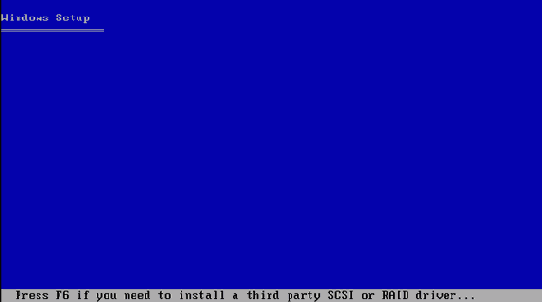
Графическая фаза инсталляции Windows
Рисунок 1.15. Графическая фаза инсталляции Windows Server 2003 представляет собой достаточно длительный процесс
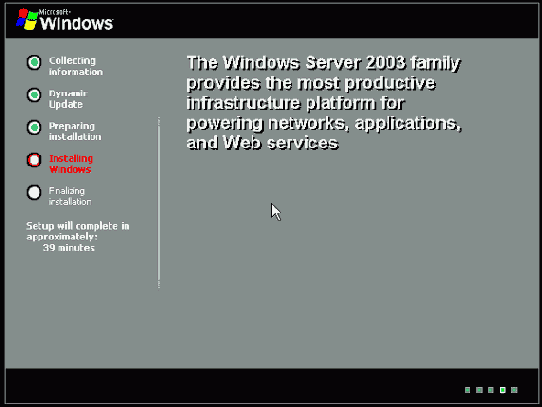
На данном этапе программа Setup выполняет следующие задачи:
1. Устанавливает и конфигурирует устройства. Следует обратить внимание читателя на тот факт, что благодаря улучшенной поддержке стандарта Plug and Play процедура инсталляции Windows Server 2003 существенно упростилась по сравнению с предыдущими версиями. Установка и конфигурирование устройств происходят в автоматическом режиме, и Windows Server 2003 Setup Wizard предпринимает попытки распознать все аппаратные компоненты, имеющиеся на компьютере, включая СОМ-порты, последовательные порты, джойстик, клавиатуру, мышь и т. д.
2. Устанавливает опции языка и позволяет задать раскладку клавиатуры (Рисунок 1.16).
Графическая фаза процедуры установки
Графическая фаза процедуры установки
После перезагрузки компьютера начинается графическая фаза инсталляции (GUI phase). Обратите внимание, что на данном этапе вы уже имеете установленную, но еще не сконфигурированную копию Windows Server 2003. После завершения этой фазы на компьютере будет установлена полнофункциональная версия операционной системы. Компьютер загружается под управлением Windows Server 2003 (последовательность загрузки и все происходящие при этом процессы подробно рассмотрены в главе 3 "Загрузка операционной системы"), и начинается работа программы с графическим интерфейсом программы-мастера Windows Server 2003 Setup Wizard.
Работа мастера Setup Wizard продолжается довольно долго. Пользователю предлагается подождать, пока программа Setup выполняет конфигурирование устройств и системы (Рисунок 1.15).
Информация необходимая для установки
Информация, необходимая для установки, и предварительные операции
Определив аппаратную конфигурацию компьютера, необходимо подготовить компьютер к инсталляции. Шаги, которые следует выполнить для этой цели, перечислены ниже.
1. Задокументируйте всю информацию о компьютере.
Тщательно зарегистрируйте всю информацию о компьютере, на который будет производиться установка (желательно завести для этой цели специальный журнал и документировать в нем все изменения, вносимые в аппаратную и программную конфигурации компьютера). Если на компьютере уже имеется операционная система, тщательно проанализируйте файлы журналов на предмет повторяющихся сообщений об ошибках (особенно аппаратных), поскольку эти ошибки могут вызвать проблемы в ходе инсталляции.
2. Если на компьютере уже имеется установленная операционная система, то независимо от того, планируете ли вы обновить эту систему до Windows Server 2003 или выполнить установку новой копии ОС, выполните полное резервное копирование всех своих данных (для этой цели можно применить программу Microsoft Backup, встроенную в состав операционных систем семейства Windows или специализированное программное обеспечение сторонних фирм).
Печально, но факт: огромное количество пользователей резервным копированием пренебрегают. Еще печальнее то, что спохватываются они только после того, как данные уже потеряны, причем, скорее всего, безвозвратно. Не будьте злейшим врагом самому себе— выполните резервное копирование, а затем убедитесь, что оно было выполнено успешно. Обратите особое внимание на то, что резервное копирование должно выполняться перед установкой пакетов обновления (Service Pack).
3. Если вы планируете выполнять обновление существующей операционной системы до Windows Server 2003, то на данном этапе следует выполнить еще целый ряд подготовительных операций. В частности, сетевые администраторы должны уделить внимание планированию ролей серверов и порядку их обновления. Список наиболее общих рекомендаций приведен ниже (более подробная информация и пошаговые инструкции по выполнению каждой операции будут приведены в главе 19 "Проектирование доменов и развертывание Active Directory").
Если нужно выполнить обновление контроллеров домена Windows 2000 или же добавить в состав этого домена контроллер, работающий под управлением одной из операционных систем из семейства Windows Server 2003, то в первую очередь необходимо подготовить домен и лес, в состав которого входит данный домен. Эта процедура выполнятся с помощью утилиты Adprep.exe, которую можно найти на дистрибутивном компакт-диске Windows Server 2003 (более подробная информация по данному вопросу будет приведена в главе 19 "Проектирование доменов и развертывание Active Directory"). На необходимость выполнения этой операции указывает и тест аппаратной и программной совместимости (см. Рисунок 1.5). Перед тем как приступать к этой процедуре, следует установить Service Pack 2 на все контроллеры домена Windows 2000.
Если обновление выполняется в составе "смешанного" (mixed mode) домена (т. е. домена, где имеются контроллеры, работающие под управлением Windows 2000, и контроллеры, работающие под управлением Windows NT 4.0), то рекомендуется как можно скорее выполнить обновление всех контроллеров, работающих под управлением Windows NT. Это позволит ликвидировать различия в версиях, упростить процедуры управления сетью и устранения возможных неполадок, а также усилит защищенность сети.
При обновлении контроллеров в составе домена Windows NT 4.0 главный контроллер домена (PDC) должен обновляться первым. Перед тем как начинать обновление Windows NT 4.0, необходимо, как минимум, установить Service Pack 5. Кроме того, если в локальной сети имеются серверы или клиентские компьютеры, работающие под управлением Windows NT 3.51, то для них настоятельно рекомендуется выполнить обновление ОС до версии не ниже Windows NT 4.0.
После подготовки домена и леса процедура обновления контроллеров протекает в два этапа. На первом этапе производится обновление собственно операционной системы. Затем, после того как ОС Windows Server 2003 будет успешно установлена, автоматически запускается программа Active Directory Installation Wizard.
4. He пытайтесь установить Windows Server 2003 на тома, сжатые с помощью методов, отличных от алгоритма сжатия, применяемого файловой системой NTFS. Если при работе с предыдущими версиями Windows вы использовали сжатие дисков при помощи DriveSpace или DoubleSpace, то перед тем, как приступать к установке Windows Server 2003 или обновлению предыдущей версии операционной системы, необходимо выполнить декомпрессию всех таких томов.
5. Если компьютер, на который производится установка Windows Server 2003, защищен при помощи источника бесперебойного питания (UPS), то на время установки UPS следует отключить. Данная рекомендация вызвана тем, что программа Setup автоматически пытается распознать устройства, подключенные к последовательным портам, и UPS может вызвать проблемы на стадии определения аппаратной конфигурации компьютера.
6. Временно удалите все антивирусное программное обеспечение, а также сетевые сервисы и клиентское программное обеспечение третьих фирм.
7. Если на компьютере Windows NT 4.0 используется набор томов (volume set), зеркальный набор дисков (mirror set), чередующийся набор дисков (stripe set) или чередующийся набор с контролем четности (stripe set with parity), то перед подготовкой к инсталляции или обновлению следует выполнить подготовку отказоустойчивых томов к переносу в Windows Server 2003. Причина этого заключается в том, что с появлением Windows 2000 была введена технология динамических дисков (dynamic disk technology), расширяющая эти функциональные возможности. Windows Server 2003 больше не поддерживает отказоустойчивые тома, созданные в Windows NT 4.0 (в то время как Windows 2000 предоставляет их ограниченную поддержку). По этой причине, если вы хотите выполнить миграцию таких томов при установке Windows Server 2003, то необходимо проделать следующее:
если на компьютере Windows NT 4.0 использовался зеркальный набор дисков, то в первую очередь необходимо выполнить полное резервное копирование всех данных, находящихся на таком томе (поскольку после разбиения зеркального набора данные будут стерты), а затем разбить зеркальный набор;
если на компьютере Windows NT 4.0 использовался набор томов, чередующийся набор или чередующийся набор с контролем четности, то необходимо выполнить резервное копирование всех данных, а затем удалить набор томов;
после успешной установки Windows Server 2003 вы можете преобразовать диск в динамический диск (dynamic disk), создать отказоустойчивую конфигурацию в соответствии с вашими требованиями, а затем восстановить данные с предварительно созданной резервной копии.
Описанные выше методы официально рекомендованы Microsoft для переноса отказоустойчивых дисковых конфигураций в Windows Server 2003. Однако, если вы не хотите поступать таким образом и хотите получать доступ к таким томам после установки Windows Server 2003, то не удаляйте отказоустойчивые конфигурации. Вместо этого, после установки Windows Server 2003, воспользуйтесь утилитой Ftonline.exe, которую можно найти на дистрибутивном компакт-диске Windows Server 2003. Эта утилита командной строки позволяет смонтировать отказоустойчивые дисковые конфигурации, созданные в Windows NT 4.0. Правда, диски, смонтированные таким образом, будут защищены от записи (readonly) и такое монтирование не будет постоянным (т. е., после перезагрузки они не будут повторно смонтированы). Тем не менее, это позволит вам скопировать данные, а затем воссоздать отказоустойчивую конфигурацию и восстановить данные с использованием резервной копии.
8. Убедитесь в том, что можете получить доступ к дистрибутивным файлам Windows Server 2003 (особенно при установке через сеть).
В процессе интерактивной установки Windows Server 2003 программа Setup предложит вам выбрать раздел жесткого диска, на который будет установлена операционная система, а также файловую систему, которая будет на этом разделе использоваться. Весьма желательно, чтобы вы сразу же уделили этим вопросам должное внимание; поэтому в нескольких последующих разделах приводятся краткие рекомендации по конфигурированию разделов на жестком диске и выбору файловой системы. Кроме того, эти разделы содержат необходимый минимум технической информации, которая требуется для принятия правильного решения.
к установке Windows Server 2003.
Интерактивная установка Windows Server 2003
Итак, все подготовительные операции выполнены, и вы готовы приступить к установке Windows Server 2003. Если вы устанавливаете ОС на совместимое оборудование и выполнили все рекомендации, приведенные ранее в этой главе, то, как правило, процесс инсталляции протекает быстро и гладко. Сложности, с которыми можно столкнуться в процессе установки, чаще всего являются результатом недостаточного планирования и отсутствия всякой подготовки. Поэтому, если вы не собрали минимального объема информации, необходимого для успешной установки, вернитесь к предыдущим разделам этой главы, прочтите их и выполните все нужные подготовительные операции.
Использование Мастера переноса файлов и параметров
Использование Мастера переноса файлов и параметров
Наиболее простым и удобным для пользователя является программа, имеющаяся в составе Windows XP, — мастер Files and Settings Transfer Wizard (Мастер переноса файлов и параметров). Что особенно удобно, работа мастера осуществляется в два этапа: сначала происходит сбор конфигурационной информации и пользовательских файлов (state collection) и сохранение всей информации в виде образа системы на промежуточном носителе (в том числе и на том же жестком диске, куда будет ставиться новая система); затем выполняется восстановление этих данных (state application). При этом первый раз мастер запускается на старом компьютере (так называемый исходный компьютер) или под управлением старой операционной системы для сбора информации, подлежащей переносу. В число поддерживаемых операционных систем входят Windows 95, Windows 98, Windows NT 4.0, Windows Millennium Edition, Windows 2000, а также Windows XP и Windows Server 2003. После того как необходимая информация будет собрана, мастер запускается во второй раз после успешной инсталляции новой системы на целевом компьютере.
Мастер Files and Settings Transfer Wizard (файл FastWiz.exe) можно запустить из программы установки Windows XP (ссылка Perform additional tasks | Transfer files and settings) или из папки \SUPPORTYTOOLS на дистрибутивном компакт-диске.
Языковые версии операционных систем на исходном и целевом компьютерах должны совпадать!
Использование средства миграции пользовательских настроек
Использование средства миграции пользовательских настроек
В дополнение к мастеру Files and Settings Transfer Wizard операционная система Windows XP предоставляет еще одно средство миграции пользовательских файлов и настроек — User State Migration Tool (USMT). Это средство имеется и в Windows Server 2003. (Обратите только внимание на то, что в Windows Server 2003 более поздняя версия программы, имеющая дополнительные возможности!)
В отличие от мастера Files and Settings Transfer Wizard, представляющего собой утилиту с графическим интерфейсом и ориентированного на конечных пользователей, работающих в домашних условиях или в сравнительно небольших локальных сетях малых и средних предприятий, средство User State Migration Tool в первую очередь предназначено для системных администраторов и специалистов из групп технической поддержки, выполняющих массовый переход на операционные системы Windows XP и Windows Server 2003 в крупных корпоративных сетях. В дополнение к набору функциональных возможностей, предоставляемых мастером Files and Settings Transfer Wizard, USMT позволяет системным администраторам выполнять полный перенос уникальных пользовательских параметров, включая модификации, внесенные в системный реестр.
Средство миграции пользовательских файлов и настроек User State Migration Tool можно найти на дистрибутивном компакт-диске Windows XP или Windows Server 2003 в каталоге \VALUEADD\MSFT\USMT. Следует особо подчеркнуть, что для использования USMT необходимо, чтобы клиентский компьютер, с которого производится перенос пользовательских данных, принимал участие в работе домена Windows. Если это требование не соблюдено, то программа завершит работу выдачей кода ошибки. Таким образом, конечные пользователи компьютеров, не подключенных к сети или являющихся членами рабочих групп (такая ситуация типична для небольших одноранговых локальных сетей), для переноса индивидуальных параметров и файлов должны использовать мастер Files and Settings Transfer Wizard.
USMT представляет собой приложение, запускаемое из командной строки, и включает в свой состав следующие исполняемые файлы:
ScanState.exe — модуль, предназначенный для сбора информации, подлежащей переносу в среду Windows XP или Windows Server 2003;
LoadState.exe — модуль, выполняющий загрузку мигрированных данных во вновь установленную систему Windows XP или Windows Server 2003.
Перед использованием средства миграции пользовательских файлов и настроек (USMT) необходимо убедиться в том, что соблюдены следующие требования:
клиентский компьютер, с которого будет выполняться миграция пользовательских файлов и настроек, работает под управлением одной из операционных систем Windows, подключен к сети и является членом домена Windows. Перенос данных возможен только на компьютер, работающий под управлением Windows XP или Windows Server 2003;
наличие доступа к промежуточному носителю (intermediate store), на который будет выполняться запись мигрированных данных и последующее чтение этой информации. В роли промежуточного носителя должен выступать разделяемый каталог на сервере, путь к которому задается в формате UNC (например, \\Serverl\Migration\Olga). Разумеется, на промежуточном носителе необходимо иметь достаточный объем свободного дискового пространства (как правило, не менее 50 Мбайт на каждого пользователя, причем в некоторых случаях могут потребоваться и большие объемы).
Работой исполняемых модулей ScanState.exe и LoadState.exe управляют обязательные INF-файлы, задающие правила переноса информации — Migapp.inf, Migsys.inf, Miguser.inf и Sysfiles.inf. При использовании параметров по умолчанию, заданных стандартным набором миграционных INF-файлов, USMT перенесет в новую среду следующие данные:
параметры настройки Internet Explorer;
параметры настройки и данные Outlook Express;
параметры настройки модемов;
существующие соединения по коммутируемым каналам (Dial-Up connections);
параметры настройки рабочего стола и пользовательского интерфейса, включая параметры настройки панели задач, выбор экранной заставки, содержимое папок My Documents (Мои документы), My Pictures (Мои рисунки), Favotites (Избранное) и т. д.;
шрифты;
параметры настройки клавиатуры и мыши;
региональные параметры;
параметры настройки Microsoft Office;
содержимое папки Cookies.
Стандартный набор INF-файлов, задающих правила миграции, имеется на дистрибутивном компакт-диске Windows XP или Windows Server 2003 в каталоге \VALUEADD\MSFT\USMT. При выполнении масштабного перехода на новую систему системные администраторы, как правило, редактируют эти файлы в соответствии с конкретными требованиями. Помимо редактирования стандартного набора миграционных INF-файлов, можно создавать собственные INF-файлы, указывающие индивидуальные параметры переноса пользовательских настроек и файлов. Подробная информация о формате INF-файлов, проиллюстрированная практическими примерами, приводится в файле USMTINFCOMMANDS.DOC или в статье User State Migration in Windows XP. Заинтересованный читатель сможет найти эту статью в Интернете по следующему адресу: http://www.microsoft.com/technet/treeview/default.asp?url= /TechNet /prodtechnol/winxppro/deploy/usermigr.asp.
Поскольку исполняемые файлы ScanState.exe и LoadState.exe представляют собой средства, запускаемые из командной строки, они могут быть использованы в пакетных файлах, что позволяет существенно ускорить эту процедуру при выполнении массовой миграции.
Конфигурирование разделов на жестком диске
Конфигурирование разделов на жестком диске
В процессе установки новой копии Windows Server 2003 программа Setup предлагает пользователю выбрать раздел жесткого диска для установки системы.
Программа Setup предоставляет опции по управлению разделами на жестком диске только в том случае, когда установка новой копии Windows Server 2003 производится на базовый диск (basic disk). Дисковые тома и файловые системы будут подробно рассмотрены в главе 4 "Дисковые тома и файловые системы", здесь же отметим, что большинство дисков являются базовыми, и эта конфигурация была общепринятой до появления динамических дисков в Windows 2000. Все динамические диски тоже изначально были базовыми, но затем были преобразованы в динамические с помощью систем Windows 2000, Windows XP или одного из продуктов из семейства Windows Server 2003. При установке Windows Server 2003 на динамические диски программа Setup не предоставляет возможностей по созданию разделов.
Конфигурирование разделов на базовых дисках
Создавать разделы на жестком диске можно следующими способами.
Если на компьютере уже установлена система Windows NT/2000/XP, то разделы на жестком диске можно создать с помощью административных средств самой операционной системы. В Windows NT 4.0 это — утилита Disk Administrator (для ее вызова следует в меню Start выбрать команду Programs | Administrative Tools (Common) | Disk Administrator). B Windows 2000/XP та же задача выполняется с помощью оснастки Disk Management (сначала запустите оснастку Computer Management — Start | Control Panel | Administrative Tools, в ее окне выберите узел Storage | Disk Management).
Если на компьютере нет ни одной установленной операционной системы, но в вашем распоряжении имеется загрузочная дискета MS-DOS, на которой содержится программа fdisk, то разделы на жестком диске можно создать с помощью этой программы.
Наконец, программа Setup также позволит вам создать новый раздел для Windows Server 2003 (при условии, что на диске имеется свободное пространство).
Когда на жестком диске создается первый, основной, раздел, программа, используемая для этой цели, создает главную загрузочную запись (Master Boot Record, MBR) и записывает ее в первый сектор на жестком диске (цилиндр 0, головка 0, сектор 1). Главная загрузочная запись содержит таблицу разделов (partition table), в которой хранится информация обо всех разделах, определенных на диске. При внесении изменений в разделы, существующие на жестком диске (например, при их создании, удалении или форматировании), программа, используемая для этой цели, вносит изменения в таблицу разделов.
Главная загрузочная запись содержит таблицу разделов диска и небольшой объем исполняемого кода. На компьютерах на базе процессоров Intel исполняемый код читает таблицу разделов и определяет системный раздел, находит его начало и загружает в память загрузочный сектор раздела (Partition Boot Sector). Главная загрузочная запись обычно не зависит от операционной системы (например, на платформах Intel она используется для запуска любой из операционных систем). Что касается загрузочного сектора раздела, то он зависит как от операционной системы, так и от применяемой на данном томе файловой системы.
Существует большое количество вирусов, поражающих главную загрузочную запись, которая является одной из самых важных структур данных, имеющихся на диске. Поскольку код, содержащийся в главной загрузочной записи, исполняется до запуска какой бы то ни было операционной системы, в случае повреждения главной загрузочной записи загрузка компьютера с жесткого диска становится невозможной. Восстановить главную загрузочную запись можно с помощью консоли восстановления Recovery Console (см. главу 23 "Восстановление системы").
Планированию разделов на жестком диске следует уделить особо пристальное внимание, если вашей целью является создание системы с двойной загрузкой, где кроме Windows Server 2003 требуется загружать еще одну или несколько операционных систем. Компания Microsoft настоятельно рекомендует устанавливать системы в отдельный раздел жесткого диска. Установка Windows Server 2003 в один раздел с другой операционной системой принципиально возможна, но делать это не рекомендуется.
Раздел жесткого диска, на который выполняется установка файлов Windows Server 2003, должен иметь объем свободного пространства, достаточный для размещения всех файлов. В системных требованиях, приведенных ранее в этой главе, указан объем дискового пространства, которым необходимо располагать для того, чтобы установка операционной системы Windows Server 2003 прошла успешно (от 1,25 до 2 Гбайт). Однако, как уже отмечалось, при планировании разделов на жестком диске рекомендуется предусмотреть дисковое пространство, не просто достаточное для установки ОС, но и существенно превышающее указанные минимальные требования. Распространенной практикой является создание разделов объемом от 4 до 10 Гбайт (для масштабных инсталляций рекомендуется даже больший объем), что позволяет выделять достаточно пространства для установки дополнительных программных компонентов, хранения информации Active Directory, файла подкачки, системных журналов, а также предоставляет некоторый резерв для последующей установки пакетов Service Pack.
Программы Winnt.exe и Wjnnt32.exe представляют собой исполняемые инсталляционные файлы. Как и программа Microsoft Windows Upgrade Advisor, они выведут сообщение об ошибке, если ни на одном диске не окажется достаточного объема свободного пространства или если диск, указанный при помощи ключей /t или /tempdrive, не имеет достаточного объема свободного пространства. В случае, если происходит такая ошибка, необходимо освободить на одном из дисков пространство, достаточное для проведения инсталляции, и повторно запустить программы Winnt или Winnt32.
Системным разделом (system partition) называется раздел жесткого диска, на котором располагаются файлы, необходимые для загрузки и инициализации Windows (включая Windows NT 4.0, Windows 2000, Windows XP и продукты из семейства Windows Server 2003). В качестве системного раздела может использоваться только основной (primary) раздел.
Некоторые программы, в том числе программа fdisk из состава MS-DOS, программа Windows NT 4.0 Disk Administrator и оснастка Disk Management используют для обозначения системного раздела термин "активный раздел" (active partition). В то же время повсеместно в литературе (в том числе и в сопроводительной документации к программному продукту Resource Kit) основной раздел (или том), который содержит зависящие от аппаратной платформы файлы, необходимые для загрузки операционной системы, называется "системным разделом" (system partition) (или томом, volume). Разумеется, при этом очень часто возникает путаница. Какой из этих терминов будете применять вы, является вопросом личных предпочтений — лишь бы вы хорошо понимали смысл этого термина, а именно: системным (активным) разделом является тот раздел, для которого установлено поле Boot Indicator в таблице разделов. Фактически любая программа, выполняющая установку системного раздела с помощью команд типа Mark Partition Active, просто устанавливает поле Boot Indicator для основного раздела, помечаемого активным, и сбрасывает это поле для раздела, помеченного как активный ранее. То же самое делает и программа Setup — она помечает активным раздел, в который копируются загрузчик и другие файлы, необходимые для запуска операционной системы.
Последовательность событий, происходящих при запуске, будет подробно рассматриваться в главе 3 "Загрузка операционной системы". Загрузочный раздел (boot partition) — это раздел, который содержит системные файлы Windows Server 2003 (имеется в виду папка %SystemRoot%), и этот раздел может как совпадать, так и не совпадать с системным.
Программа Setup и динамические диски
Как уже говорилось ранее в этой главе, программа Setup работает с динамическими дисками несколько иначе, чем с базовыми. Основные факты, которые следует иметь в виду, выполняя установку Windows Server 2003 на компьютер, где имеются динамические диски, вкратце перечислены ниже.
Каждый динамический диск может содержать только одну операционную систему (Windows 2000, Windows XP или одна из операционных систем семейства Windows Server 2003). Ни одна другая операционная система не может стартовать с динамического диска. На этот фактор следует обратить особое внимание, если вы планируете организовать мультизагрузочную систему.
Установить новую копию Windows Server 2003 на динамический том можно только в том случае, если этот динамический том был получен путем преобразования базового диска, содержащего загрузочный или системный разделы. Это ограничение связано с тем, что программа Windows Server 2003 Setup распознает только те динамические тома, которые указаны в таблице разделов.
Следующее ограничение вытекает непосредственно из предыдущего — если динамический диск был получен с помощью средств Windows 2000 или Windows XP путем преобразования базового диска, не содержащего ни одного раздела, то на такой том установить Windows Server 2003 нельзя. Если вы хотите выполнить установку ОС на такой диск, то перед запуском программы Setup необходимо выполнить обратное преобразование этого диска к базовому. Для этой цели можно воспользоваться возможностями Windows 2000/XP. Помимо этого, программа Setup также предоставляет минимально необходимый набор опций по конфигурированию разделов. Чтобы воспользоваться возможностями программы Setup, дождитесь, когда на экране появится список доступных разделов, найдите в списке динамический том и удалите его. После удаления динамического тома диск станет базовым, и программа Setup даст вам возможность создавать новые разделы на этом диске.
Мастер тестирования в режиме Check
Рисунок 1.5. Мастер тестирования в режиме Check Upgrade отображает достаточно подробное описание каждой из обнаруженных проблем и детальные инструкции по их устранению
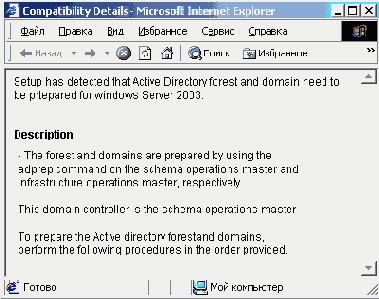
Начало процесса установки системы
Начало процесса установки системы
Каким бы образом вы ни запустили программу установки, процедура инсталляции может быть разбита на определенные этапы. Ниже перечислены и кратко описаны основные действия, выполняемые в процессе установки Windows Server 2003.
Настройка конфигурации сети
Рисунок 1.18. Настройка конфигурации сети
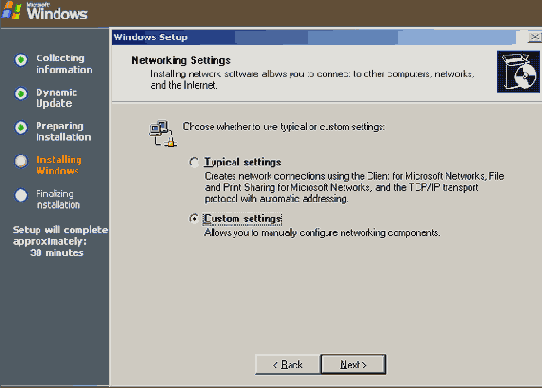
Наконец, после завершения всех операций, перечисленных выше, программа Setup завершает конфигурирование системы и копирование файлов, создает элементы меню Start и выполняет регистрацию компонентов.
На данном этапе программа Setup выполняет следующее:
1. Сохраняет конфигурацию.
2. Удаляет временные файлы, использовавшиеся во время установки.
3. Перезагружает компьютер.
Новая копия или обновление системы?
Новая копия или обновление системы?
Итак, принципиальное решение об установке Windows Server 2003 на ваш компьютер принято, и вы убедились в том, что система удовлетворяет требованиям к минимальной аппаратной конфигурации. Теперь, прежде чем приступать к установке, вам требуется определиться с ответами на следующие принципиальные вопросы:
будете ли вы устанавливать новую копию Windows Server 2003 или предпочитаете выполнить обновление версии операционной системы, уже установленной на вашем компьютере?
нужна ли вам возможность выбора операционной системы при загрузке компьютера (конфигурация с двойной загрузкой)?
Ответы на эти вопросы во многом определяются существующей конфигурацией вашей системы и вашими потребностями. После установки новой копии вам потребуется переустановить все необходимые для работы приложения, а также заново сконфигурировать индивидуальные параметры настройки системы. В отличие от установки новой копии, при обновлении (upgrade) установка операционной системы автоматически производится в тот же каталог, в котором находится существующая операционная система. При этом будут сохранены все существующие параметры настройки системы, учетные записи пользователей (user accounts), пользовательские группы (user groups), права доступа к файлам и назначенные пользователям и группам полномочия (permissions), а также индивидуальные пользовательские параметры и установленные приложения.
В табл. 1.2 перечислены операционные системы, которые можно обновить до Windows Server 2003, Standard Edition или Windows Server 2003, Enterprise Edition. Следует отметить, что обновление до Windows Server 2003, Standard Edition поддерживается только для компьютеров Windows 2000 Server с количеством процессоров не более двух. Версии Windows NT, более ранние, чем Windows NT 4.0, прямого обновления до Windows Server 2003 не поддерживают. Поэтому, если нужно обновить одну из таких операционных систем, следует сначала выполнить ее обновление до Windows NT 4.0, а затем установить Service Pack 5 или более поздний.
Окно Microsoft Windows Server
Рисунок 1.1. Окно Microsoft Windows Server 2003 family, появляющееся при автоматическом запуске инсталляционного компакт-диска
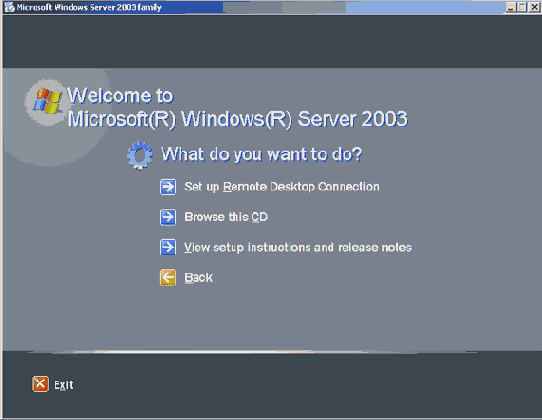
Как правило, тестирование системы на совместимость с Windows Server 2003 позволит выявить все факторы, которые могут помешать успешному обновлению операционной системы, а также все несовместимые компоненты (как аппаратные, так и программные), которые могут вызвать сбой в процессе установки или вызывать проблемы уже после ее завершения.
На Рисунок 1.3 приведен пример отчета о результатах тестирования в режиме Check Upgrade для компьютера, работающего под управлением Windows XP Professional. В данном случае ответ прост и однозначен — обновление до Windows Server 2003 невозможно, поскольку Windows XP Professional не принадлежит к списку операционных систем, поддерживающих обновление до Windows Server 2003. Аналогичный результат даст и тестирование для любой другой операционной системы, не принадлежащей к списку ОС, поддерживающих обновление до Windows Server 2003.
Окно утилиты Manage Your Server
Рисунок 1.20. Окно утилиты Manage Your Server

С помощью мастера Configue Your Server Wizard администратор может установить и сконфигурировать роли для вновь установленного сервера. Для выполнения данной задачи достаточно выбрать опцию Add or remove a role. После этого мастер предложит вам выполнить ряд подготовительных операций, а затем предоставит на выбор варианты конфигурации сервера (Рисунок 1.21). При выборе типичной конфигурации первого сервера (опция Typical configuration for a first server) мастер установит службу Active Directory, сервер DNS и сервер DHCP (при необходимости). Выбрав опцию Custom configuration, вы можете выполнить индивидуальную настройку вновь установленного сервера, добавляя новые роли (файл-сервер, сервер печати, веб-сервер) или удаляя роли, ставшие ненужными (Рисунок 1.22).
Список стандартных ролей, для выполнения которых можно сконфигурировать сервер, с краткими описаниями приведен в табл. 1.3.
Опции конфигурации предлагаемые
Рисунок 1.21. Опции конфигурации, предлагаемые мастером Configue Your Server Wizard
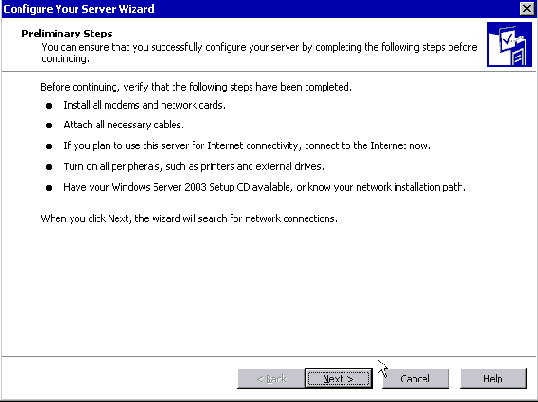
Организация систем с двойной загрузкой
Организация систем с двойной загрузкой
При установке Windows Server 2003 вы можете сконфигурировать компьютер как систему с двойной загрузкой, при которой вы можете иметь две установленные операционные системы одновременно и выбирать рабочую операционную систему при запуске компьютера. Однако, прежде чем принимать решение об организации такой конфигурации, следует оценить все ее плюсы и минусы, а также рассмотреть проблемы совместимости файловых систем. Стоит также отметить, что если в Windows NT установка параллельной копии операционной системы была одним из дополнительных средств обеспечения надежности и отказоустойчивости, то после выпуска Windows 2000, необходимость в такой мере отпала с появлением новых, более прогрессивных средств обеспечения отказоустойчивости системы.
Тем не менее, возможности двойной загрузки являются весьма ценными, и наверняка многие опытные пользователи захотят сконфигурировать себе систему даже не с двойной, а с множественной загрузкой. Основные факты, которые при этом следует учитывать, перечислены ниже.
Установка нескольких операционных систем на один раздел принципиально возможна, однако официально не поддерживается. Устанавливайте каждую операционную систему на отдельный раздел или логический диск, т. к. таким способом вы сможете гарантировать, что файлы, жизненно важные для одной из операционных систем, не будут переписаны другой операционной системой.
Динамические диски, введенные в Windows 2000, не поддерживаются более ранними операционными системами, и ни одна другая система не может быть запущена с такого диска. Кроме того, каждый динамический диск может содержать только по одной копии операционной системы (Windows 2000, Windows XP или Windows Server 2003), т. е. один динамический диск — одна система.
Более ранние ОС следует устанавливать первыми. Например, если требуется создать конфигурацию с двойной загрузкой, при которой компьютер может работать под управлением MS-DOS и Windows Server 2003, Standard Edition, необходимо сначала установить операционную систему MS-DOS. Причина этого заключается в том, что если устанавливать MS-DOS после Windows Server 2003, загрузочный сектор жесткого диска может быть переписан, что сделает невозможной загрузку Windows Server 2003. Кроме того, системы Windows NT 4.0 и Windows 2000 при установке записывают в системный раздел свою версию файла ntldr, которая не позволит загрузить более старшую систему.
Для восстановления загрузочного сектора Windows Server 2003 можно воспользоваться консолью восстановления (Recovery Console). Файл ntldr можно скопировать в системный раздел с дистрибутивного компакт-диска из папки \I386. Подробную информацию по данному вопросу можно найти в главе 23 "Восстановление системы". По аналогии с вышесказанным, если требуется создать систему с двойной загрузкой (например, Windows NT 4.0 и Windows XP), то следует сначала установить Windows NT 4.0 и только затем — Windows XP. Несмотря на сказанное, не будет большой проблемой на компьютер с Windows 2000/XP или Windows Server 2003 поставить в отдельный раздел системы Windows 95OSR2/98/ME, т. к. они не перезаписывают загрузочный сектор раздела, если имеется уже установленная система.
Если компьютер работает к сети и подключен к домену, не забывайте о том, что для каждой установленной операционной системы (или для множества копий одной и той же операционной системы) необходимо использовать уникальное имя компьютера. Это связано с тем, что при подключении компьютера к домену между компьютером и контроллером домена устанавливается безопасный канал (secure channel), защищаемый паролем (machine password), который связан с учетной записью компьютера в домене. Если имя компьютера не изменить, то новая установленная система будет пытаться связаться с уже существующей учетной записью компьютера. Из-за несоответствия старого и нового паролей возникнут проблемы аутентификации компьютера в домене!
Если создается система с двойной загрузкой, и при этом в качестве второй операционной системы будет использоваться MS-DOS, убедитесь в том, что системный раздел (диск С:) отформатирован как FAT (если в качестве второй операционной системы будут применяться Windows 95 OSR2 или Windows 98, то убедитесь, что системный раздел отформатирован для использования FAT32). Файлы Windows 2000/XP/Server 2003 можно установить на любой несжатый раздел, на котором достаточно свободного пространства.
Чтобы использовать преимущества NTFS и одновременно с этим сохранить возможность использования другой операционной системы, необходимо иметь не менее двух разделов на жестком диске. Диск С: следует отформатировать с использованием файловой системы, поддерживаемой как Windows 2000/XP/Server 2003, так и другой операционной системой — например, наиболее распространенным вариантом является форматирование этого раздела с применением файловой системы FAT. Другой раздел жесткого диска следует отформатировать для файловой системы NTFS.
Попытка установки Windows 2000/XP/Server 2003^ на сжатый том, созданный при помощи любой утилиты сжатия, отличной от сжатия NTFS, неизбежно закончится неудачей.
Принципы создания систем с двойной загрузкой применимы и к процессу конфигурирования системы с множественной загрузкой — т. е. такой системы, в которой операционных систем может быть 3, 4 и более. Например, на компьютер можно одновременно установить (нужно лишь использовать разные разделы) Windows 9х/МЕ, Windows NT 4.0 (Workstation и/или Server), UNIX (Linux), Windows 2000 Professional (и/или Server) и т. д. При этом системы будут работать, практически "не видя" друг друга. "Соседство" одних систем обеспечить легче, для других сочетаний задача обеспечения одновременного существования нескольких систем может оказаться сложнее, но все равно разрешимой. Впрочем, такие нестандартные конфигурации могут понадобиться не обычным пользователям, а администраторам и разработчикам, которые — без сомнений! — справятся с подобной проблемой.
Перенос файлов и настроек из существующей системы
Перенос файлов и настроек из существующей системы
Нередко при установке новой копии системы у пользователей возникает желание перенести свои данные и настройки из "старой" системы (предыдущей версии или просто с другого компьютера) в новую среду. Системы Windows XP и Windows Server 2003 предлагают для этой цели специальные, очень удобные средства. Эти средства предоставляют быстрый и удобный способ переноса пользовательских файлов, документов, а также параметров настройки из системы в систему и с компьютера на компьютер (например, при покупке нового компьютера) или в других случаях, если обновление операционной системы, с которой вы работаете на текущий момент, не поддерживается или представляется проблематичным.
Авторам не удалось найти официальной информации о том, поддерживает ли эти средства миграции системы Windows Server 2003 (как исходную и целевую платформы), но неоднократные проверки (особенно мастера Files and Settings Transfer Wizard) показывают отсутствие проблем в новой среде.
Первая регистрация в системе
Первая регистрация в системе
Сразу же после завершения установки, при первом запуске Windows Server 2003, после того, как вы зарегистрируетесь в системе от имени пользователя Administrator, автоматически запускается программа Manage Your Server (Рисунок 1.20). Обратите внимание на то, что эту программу также можно запустить в любое время, выбрав команду Manage Your Server (Конфигурирование сервера) из меню Start | Administrative Tools (Пуск | Администрирование).
Если вы впервые установили операционную систему из семейства Windows Server 2003, но имеете предварительный опыт работы с серверными операционными системами Windows NT/2000, то простейшим способом войти в курс дела является запуск справочной системы (для этой цели выберите опцию Help and Support в первом окне мастера Manage Your Server и просмотрите тему справки, озаглавленную "New ways to do familiar tasks"). Если вы всерьез озабочены безопасностью вашего сервера, то одной из первоочередных задач, которые необходимо выполнить сразу же после установки, является переименование встроенной учетной записи Administrator и задание для нее крипто-стойкого пароля, состоящего из строчных и заглавных букв, а также специальных симолов.
Планирование и установка системы
Планирование и установка системы
Данная глава содержит информацию об установке операционной системы (ОС) Windows Server 2003, краткие рекомендации по выбору метода инсталляции, а также сведения об организации систем с двойной загрузкой и устранении возможных неполадок во время установки. Материалы, изложенные здесь, адресованы в первую очередь системным и сетевым администраторам, специалистам из групп технической поддержки и опытным пользователям. Тем не менее, приведенные в данной главе сведения будут полезны и тем новичкам, которые не желают долго оставаться в этом разряде пользователей.
Подготовка инсталляции
Подготовка инсталляции
На данном этапе программа Setup выполняет следующее:
1. Копирует дистрибутивные файлы на жесткий диск.
2. Предоставляет опции, позволяющие выполнить автоматическое восстановление поврежденной системы (Automated System Recovery, ASR) и восстановление системы с помощью Recovery Console. Подробную информацию об использовании этих опций можно найти в главе 23 "Восстановление системы".
3. Позволяет указать раздел для установки Windows Server 2003 и отформатировать его при необходимости.
4. Перезагружает компьютер.
Удалить или переформатировать главный раздел можно только в том случае, если программа Setup запущена с CD-ROM.
Подготовка процесса инсталляции
Подготовка процесса инсталляции
Вряд ли вас приведет в восторг ситуация, когда, приступив к установке системы и выполнив большую часть работы, вы вдруг обнаружите, что все усилия были предприняты зря, т. к. одно из решений, принятых на начальных этапах, было неправильным. По этой причине не следует пренебрегать изучением излагаемого в этом разделе предварительного материала, который не только даст вам возможность предвидеть последствия того или иного решения, но и поможет лучше понять ход процесса инсталляции. Приняв решение об установке Windows Server 2003, необходимо в первую очередь определить, соответствует ли аппаратная конфигурация компьютера минимальным требованиям операционной системы, а также определить тип и метод установки. Такой подход позволит собрать достаточное количество информации, необходимой для проведения установки, и позволит быстро выполнить все требуемые для этого процедуры.
При запуске программы Setup в
Рисунок 1.7. При запуске программы Setup в интерактивном режиме пользователю в первую очередь предлагается указать тип инсталляции

Чтобы запустить программу Setup в режиме обновления существующей версии ОС до Windows Server 2003, необходимо быть членом группы Administrators на локальном компьютере. Кроме того, если сервер является членом домена, эта операция будет также доступна членам группы Domain Admins. В Windows 2000/ХР, если вы зарегистрированы в системе от имени пользователя, не принадлежащего к этим группам, то для запуска программы Setup вам нет необходимости выходить из системы и повторно регистрироваться от имени пользователя с административными правами. Вместо этого вы можете воспользоваться командой Run as... и запустить программу Windows Server 2003 Setup с использованием контекста безопасности пользователя Administrator либо члена групп Administrators или Domain Admins. С точки зрения безопасности, такой подход является наилучшим и официально рекомендованным.
2. Прочесть и принять лицензионное соглашение.
3. Ввести ключ продукта (product key).
4. Указать дополнительные опции установки — например, такие, как параметры языковой настройки (Рисунок 1.8). Чтобы указать программе Setup на необходимость предоставить вам возможность выбора диска, на который будет устанавливаться система, инсталляционной папки и других опций установки, нажмите кнопку Advanced Options. Откроется окно Advanced Options (Рисунок 1.9). В частности, если дистрибутивные файлы могут стать недоступными в процессе установки, рекомендуется; установить в этом окне флажок Copy all installation files from the Setup CD.
Далее, в случае обновления существующей системы, программа Setup предложит вам указать, следует ли преобразовать к формату файловой системы NTFS разделы жесткого диска, на который будет выполняться установка Windows Server 2003 (Рисунок 1.10).
Программа Setup позволяет указать
Рисунок 1.8. Программа Setup позволяет указать дополнительные опции установки
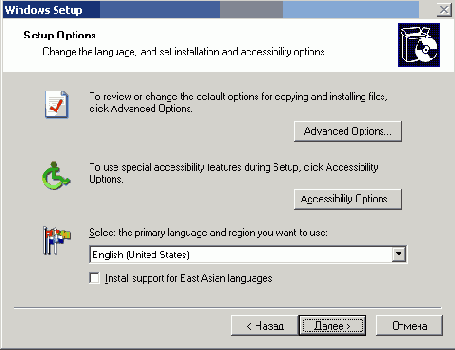
Программа Setup позволяет выбрать
Рисунок 1.16. Программа Setup позволяет выбрать опции языковой поддержки и задать раскладку клавиатуры

3. Предлагает пользователю ввести свое имя и название организации.
4. Требует ввести серийный номер продукта.
5. Позволяет выбрать режим лицензирования (Рисунок 1.17). Продукты из семейства Windows Server 2003 поддерживают два режима лицензирования — Per server (на сервер), при котором отдельная лиценция клиентского доступа (Client Access License) требуется для каждого конкурирующего соединения с сервером, и Per seat (на рабочее место), при котором каждый компьютер, с которого осуществляется пользовательский доступ к серверу, требует отдельной лицензии. Если вы не уверены в том, какой режим вам требуется, выберите опцию Per server, поскольку после установки вы при необходимости сможете один раз изменить режим лицензирования.
Программа Setup предлагает пользователю
Рисунок 1.13. Программа Setup предлагает пользователю восстановить существующую инсталляцию (если она повреждена), выполнить новую инсталляцию или завершить работу без установки Windows Server 2003
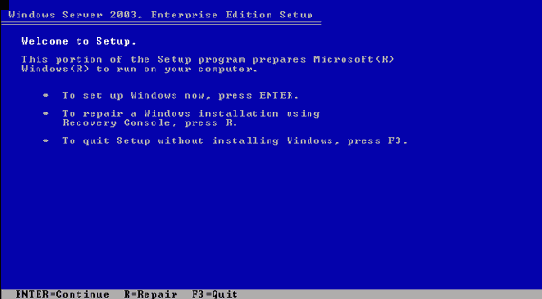
5. Если установленные версии Windows Server 2003 на компьютере не обнаружены или пользователь выбрал опцию новой инсталляции, то программа Setup отобразит список разделов, уже имеющихся на жестком диске (Рисунок 1.14). Пользователю будет предложено выбрать раздел для инсталляции из числа уже существующих, удалить один из имеющихся разделов, чтобы создать новые разделы на основе освободившегося пространства, или (при наличии достаточного объема свободного пространства, не принадлежащего ни одному разделу) создать новый раздел. Если выбран один из существующих разделов, программа установки предложит на выбор пользователя следующие варианты:
отформатировать раздел с использованием файловой системы FAT;
отформатировать раздел с использованием файловой системы NTFS;
преобразовать существующую файловую систему к формату NTFS;
оставить существующую файловую систему без изменений.
Программа Setup предложит выбрать
Рисунок 1.10. Программа Setup предложит выбрать, следует ли преобразовать существующий раздел, на который будет устанавливаться Windows Server 2003, в формат NTFS
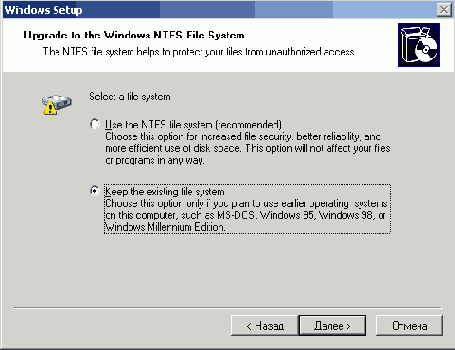
Опцию NTFS следует выбирать, если требуется в полной мере воспользоваться преимуществами, предоставляемыми системой безопасности Windows Server 2003 и файловой системы NTFS. Однако, если вашей целью является построение системы с двойной загрузкой, где в качестве альтернативной операционной системы используется, например, Windows 98 или Windows ME, то не следует преобразовывать системный раздел к формату NTFS, т. к. это сделает невозможной загрузку Windows 98/ME. Кроме того, следует учесть, что разделы NTFS будут недоступны при работе под управлением Windows 98/ME. Выполнить преобразование файловой системы из формата FAT в формат NTFS можно в любое время после загрузки с помощью утилиты convert. Однако, если требуется выполнить обратное преобразование (раздел NTFS преобразовать в раздел FAT), то необходимо выполнить резервное копирование всех файлов, отформатировать раздел заново (в результате чего все файлы будут уничтожены) и восстановить нужные файлы по резервной копии.
Программа Setup предоставляет
Рисунок 1.14. Программа Setup предоставляет необходимый минимум опций по оперированию с разделами на жестком диске
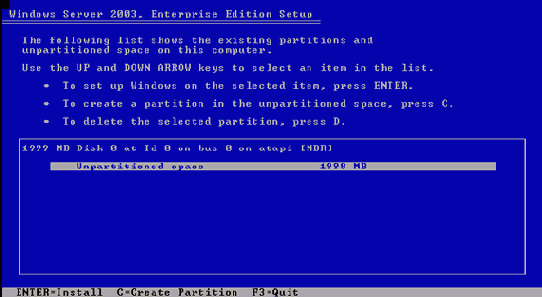
6. Вновь создаваемые разделы подлежат обязательному форматированию, и в этом случае пользователь имеет возможность выбора файловой системы. Если выбрана опция преобразования раздела к формату NTFS, то фактическое преобразование будет выполнено при следующей перезагрузке системы. Необходимо отметить, что конфигурированию разделов на жестком диске следует уделить внимание заранее.
7. Далее программа Setup выполняет проверку имеющихся в системе дисков, что, как правило, не занимает много времени. По завершении проверки дисков программа Setup копирует на жесткий диск остальные файлы, которые потребуются для завершающей, графической фазы инсталляции. Этот этап достаточно продолжителен во времени. Копирование файлов производится выборочно, в соответствии с данными, полученными при распознавании аппаратных средств компьютера. Завершив копирование, Setup инициализирует конфигурацию и перезагружает компьютер.
После перезагрузки начнется графическая фаза программы установки, которая подробнее будет рассмотрена в следующем разделе.
Результаты тестирования в режиме
Рисунок 1.3. Результаты тестирования в режиме Check Upgrade, проведенного для компьютера, работающего под управлением Windows XP Professional
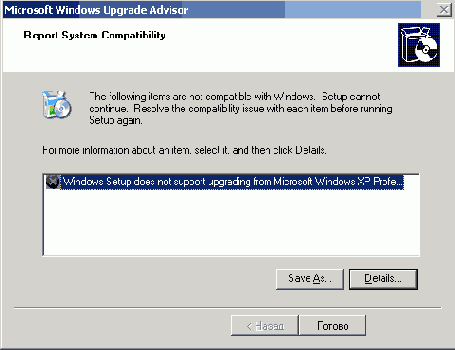
Рисунок 1.4. Результаты тестирования в режиме Check Upgrade, проведенные для контроллера домена, работающего под управлением Windows 2000 Server
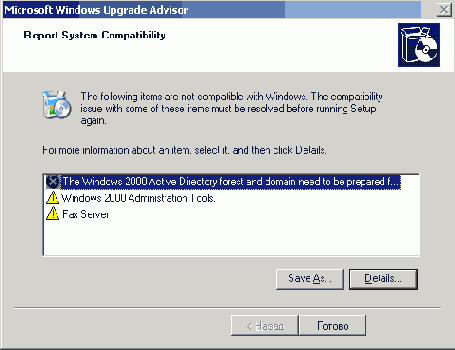
Роли сервера конфигурируемые с
Рисунок 1.22. Роли сервера, конфигурируемые с помощью мастера Configue Your Server Wizard
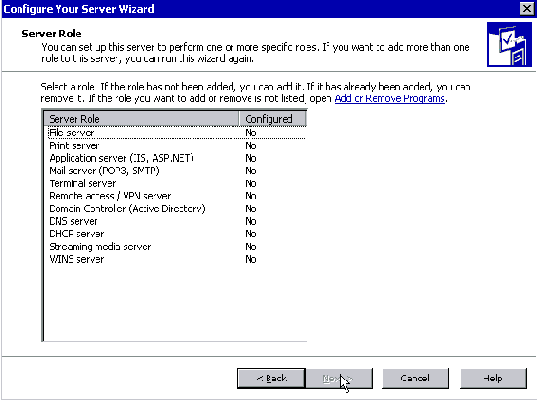
Сбор информации необходимой для установки
Сбор информации, необходимой для установки
Если установка производится в среде имеющейся операционной системы (запущена программа Winnt32.exe), то на данном этапе пользователь имеет возможность указать следующую информацию:
1. Указать тип инсталляции, выбрав между обновлением существующей версии или новой инсталляцией (Рисунок 1.7).
Требования к минимальной
Таблица 1.1. Требования к минимальной конфигурации, необходимой для установки Windows Server 2003, Standard Edition
|
Аппаратный компонент |
Требования к конфигурации |
|
Процессор |
Один или несколько процессоров (рекомендуются процессоры из семейств Intel Pentium/Celeron, AMD K6/Athlon/Duron или совместимые) с тактовой частотой не ниже 133 МГц. Для обеспечения нормальной производительности рекомендуется выбирать процессоры с тактовой частотой 550 МГц или выше. Максимально поддерживается 4 процессора |
|
Оперативная память |
Необходимый объем RAM составляет не менее 128 Мбайт. Рекомендованный объем составляет 256 Мбайт или более (максимально поддерживается 4 Гбайт) |
|
Монитор |
VGA или монитор с более высоким разрешением. Рекомендуется монитор Super VGA с экранным разрешением 800x600 или выше |
|
Жесткие диски   |
Раздел на жестком диске с объемом свободного пространства, достаточным для проведения инсталляции (примерно от 1,25 до 2 Гбайт). Следует учитывать, что необходимый объем свободного пространства зависит от устанавливаемых дополнительных компонентов, используемой файловой системы (на разделах FAT или FAT32 обычно требуется на 1 00-200 Мбайт больше, чем на разделах NTFS) и от метода инсталляции (при установке через сеть дополнительно потребуется еще от 100 до 200 Мбайт). Кроме того, если вы выполняете обновление версии операционной системы на контроллере домена Windows NT 4.0, следует иметь в виду, что существующая база данных пользовательских учетных записей может увеличиться в объеме в 10 раз и более, поскольку в процессе установки Windows Server 2003 будет производиться добавление функциональных возможностей Active Directory Наконец, фактический объем свободного дискового пространства, требующийся для обеспечения необходимой гибкости при настройке операционной системы и последующей комфортной работы, будет выше, чем объем, требующийся для успешного завершения установки. Это связано с тем, что дисковое пространство требуется для файла подкачки (paging file), который, как правило, составляет примерно 1 ,5 от объема RAM для каждого из устанавливаемых дополнительных компонентов и приложений, а также для базы данных пользовательских учетных записей и другой информации Active Directory (для контроллеров домена) |
|
Клавиатура |
Стандартная |
|
Мышь |
Стандартная мышь или другое совместимое координатное устройство |
|
CD-ROM |
Устройство CD-ROM или DVD-ROM (рекомендуется 1 2-скоростное или более быстрое устройство) |
|
Сетевой адаптер |
Один или более сетевых адаптеров, совместимых с семейством Windows Server 2003 (весьма желательна поддержка технологии Wake On LAN). Если установка операционной системы будет производиться через сеть, то необходимо выделить один из серверов вашей локальной сети, который будет предоставлять доступ к дистрибутивным файлам, и убедиться в том, что вы можете получать доступ к разделяемой папке, содержащей дистрибутивный комплект |
Помимо соответствия минимальной аппаратной конфигурации, рекомендуется, чтобы ваш компьютер обеспечивал поддержку спецификации ACPI (Advanced Configuration and Power Interface). Необходимую информацию по данному вопросу можно найти в сопроводительной документации к материнской плате вашего компьютера. Если поддержка ACPI не обеспечивается, то, возможно, потребуется обновить системную BIOS до новейшей версии, совместимой с Windows Server 2003 (за инструкциями по обновлению рекомендуется обратиться к производителю BIOS вашего компьютера).
Более подробная информация о поддержке аппаратных устройств и спецификации ACPI будет приведена в главе 2 "Поддержка оборудования". Здесь же отметим, что отсутствие полноценной поддержки ACPI не помешает установке Windows Server 2003 на ваш компьютер. Однако после установки ваша система не будет в полном объеме поддерживать функциональные возможности по управлению питанием и энергосберегающими режимами (что, впрочем, может быть не очень актуальным для серверной платформы). Для активизации этих возможностей после установки вам потребуется обновить BIOS, а затем выполнить обновление (upgrade) установленной копии Windows Server 2003.
Следует также учесть, что приведенные выше требования являются именно требованиями к минимальной аппаратной конфигурации. Если вам требуются дополнительные функциональные возможности, реализуемые аппаратно (например, поддержка звука), то необходимо иметь соответствующее оборудование, совместимое с семейством Windows Server 2003. Наконец, чтобы в полной мере использовать все преимущества и новые возможности, предоставляемые Windows Server 2003, вам потребуется еще целый ряд аппаратных компонентов, наличие которых не обязательно, но весьма желательно. К числу таких устройств относятся, в частности, источники бесперебойного питания (UPS), устройства резервного копирования данных (ленточные устройства, устройства CD-R или CD-RW, магнитооптические накопители), порты USB и IEEE-1394 ("Firewire"), и т. д.
Внимательно изучите Список совместимых аппаратных средств (Hardware Compatibility List, HCL) и убедитесь, что все компоненты вашей системы присутствуют в этом списке. HCL представляет собой перечень аппаратных устройств, официально тестировавшихся на совместимость с Windows Server 2003.
Работоспособность устройств, не перечисленных в HCL, под управлением Windows Server 2003 не гарантируется. Если в вашей системе присутствует одно из таких устройств, то попытка установки Windows Server 2003 может завершиться неудачей. Кроме того, возможны ситуации, когда несовместимое устройство не препятствует завершению инсталляции, но вызывает проблему уже после установки ОС (в лучшем случае устройство просто не работает, в худшем — периодически приводит к краху системы). Разумеется, так бывает не всегда, и в ряде случаев можно использовать с Windows Server 2003 и такие устройства, которые не перечислены в HCL (за счет того, что эти устройства могут эмулировать другие модели, присутствующие в этом списке и ставшие стандартом). Таким образом, если имеющееся в вашем распоряжении устройство не упомянуто в HCL, проверьте, эмулирует ли оно другое аналогичное устройство, указанное в HCL. Если ваше устройство использует 16-разрядный драйвер, то ситуацию может исправить установка 32-разрядного драйвера, совместимого с Windows Server 2003 (как правило, такой драйвер можно найти на веб-сайте фирмы — производителя устройства). Если такая возможность отсутствует, проконсультируйтесь со специалистами фирмы, оказывающей вам техническую поддержку, относительно приобретения нового устройства.
Обновляемые операционные системы
Таблица 1.2. Обновляемые операционные системы
|   |
Windows Server 2003, Standard Edition |
Windows Server 2003, Enterprise Edition |
|
Windows NT 4.0 Server (SP 5.0 и выше) |
Да |
— |
|
Windows NT 4.0, Terminal Server Edition (SP 5.0 и выше) |
Да |
— |
|
Windows NT 4.0 Server, Enterprise Edition (SP 5.0 и выше) |
— |
Да |
|
Windows 2000 Server |
Да |
Если на Windows 2000 Server используется Remote Storage, то обновление необходимо выполнять до Windows Server 2003, Enterprise Edition |
|
Windows 2000 Advanced Server |
— |
Да |
|
Windows Server 2003, Standard Edition |
— |
Да |
Общие рекомендации по выбору между установкой новой копии операционной системы или обновлением существующей сводятся к следующему.
Опцию установки новой копии Windows Server 2003 следует выбирать в следующих случаях:
если на компьютере нет ни одной операционной системы. В этом случае программа Setup просто не предоставит вам других возможностей, кроме установки новой копии операционной системы. При этом, поскольку дистрибутивный компакт-диск Windows Server 2003 является загрузочным, самым простым и быстрым методом запуска программы Setup будет загрузка компьютера с дистрибутивного компакт-диска;
если используемая на данный момент копия операционной системы не поддерживает обновления до Windows Server 2003, Standard Edition или Enterprise Edition;
если для устанавливаемого сервера важно обеспечить высокую доступность и повышенную надежность, то установка новой копии операционной системы является предпочтительной. Системы, установленные как обновление одной из предыдущих версий, проигрывают системам, установленным как новая копия, по надежности, доступности и управляемости, и это особенно справедливо для систем, полученных в результате серии обновлений;
если вам нужна мультизагрузочная конфигурация.
Опцию обновления существующей версии операционной системы можно выбрать, если текущая версия допускает обновление до Windows Server 2003, и вам требуется перенести в Windows Server 2003 все существующие настройки, а также сохранить все установленные приложения. При этом программа Setup должна быть запущена под управлением той операционной системы, которая должна быть обновлена.
Несмотря на то, что процедура обновления более проста, нежели установка новой копии ОС, перед началом процедуры обновления следует провести некоторое дополнительное планирование и тестирование программного обеспечения на совместимость с Windows Server 2003. Причина, по которой дается эта рекомендация, заключается в различиях структуры системного реестра Windows Server 2003 и более ранних версий операционной системы, проблемах с совместимостью установленного в системе программного обеспечения, а также в том, что процедура обновления не переносит в Windows Server 2003 старые драйверы устройств, поддержка которых более не обеспечивается. Дистрибутивный компакт-диск Windows Server 2003 содержит большое количество драйверов распространенных устройств. Однако в некоторых случаях возможны ситуации, когда отсутствует один из драйверов устройств, необходимый для продолжения установки. В этом случае программа Setup остановит обновление версии до тех пор, пока нужный драйвер не будет получен.
По этой причине перед выполнением обновления версии текущей операционной системы до Windows Server 2003 всегда рекомендуется предварительно выполнить проверку совместимости в так называемом режиме Check Upgrade. Дело в том, что некоторые драйверы устройств третьих фирм, хорошо работавшие в вашей текущей операционной системе (например, в Windows NT 4.0), могут требовать обновления для работы в Windows Server 2003. Запустить тест на проверку аппаратной и программной совместимости можно непосредственно с дистрибутивного компакт-диска. Обратите внимание на тот факт, что этот тест не требует фактически начинать инсталляцию или обновление.
Чтобы протестировать компьютер на совместимость, выполните следующие операции:
1. Запустите компьютер под управлением операционной системы, которую вы хотите обновить до Windows Server 2003. Вставьте дистрибутивный компакт-диск в устройство CD-ROM. Программа Windows Server 2003 Setup Wizard запустится автоматически. Если этого не произойдет, вручную запустите файл Setup.exe, находящийся в корневом каталоге дистрибутивного компакт-диска.
Тест на совместимость можно запустить и из командной строки. Для этого вставьте дистрибутивный компакт-диск в устройство CD-ROM, откройте сеанс работы с командной строкой и введите следующую команду:
<CD-drive-letter>:\1386\winnt32 /checkupgradeonly
где <co-drive-letter> — буквенное обозначение вашего устройства CD-ROM (например, d:).
2. В появившемся окне Microsoft Windows Server 2003 family (Рисунок 1.1) выберите опцию Check system compatibility (Проверка системы на совместимость), а в следующем раскрывшемся окне — опцию Check my system automatically (Проверить систему автоматически). Во время проверки вам будет предложено автоматически загрузить последние обновления установочных файлов с сайта Windows Update (Рисунок 1.2). Если вы имеете быстрый канал доступа к Интернету, то рекомендуется воспользоваться этой опцией.
Типичные роли сервера
Таблица 1.3. Типичные роли сервера
|
Роль сервера |
Краткое описание |
|
File server (Файл-сервер) |
Роль файл-сервера является достаточно традиционной, и, как правило, назначается серверу в том случае, когда вы планируете использовать дисковое пространство этого сервера для хранения совместно используемой информации, включая файлы и приложения. При назначении серверу этой роли вы можете указать, бу дет ли использоваться на данном сервере служба индексации (Indexing Service). Кроме того, при назначении этой роли производится установка оснастки управления файл-сервером (File Server Management) и запуск мастера создания общих папок (Share a Folder Wizard) |
|
Print server (Сервер печати) |
Серверы печати предназначены для управления пользовательским доступом к принтерам. После конфигурирования сервера для выполнения этой роли вам будут доступны следующие возможности: упрощенная процедура установки и конфигурирования большинства сетевых принтеров, управление принтерами с помощью Windows Management Instrumentation (WMI), доступ к принтерам и управление ими с помощью веб-интерфейса (при наличии установленных служб IIS), установка драйверов принтеров непосредственно с веб-сайта и т. д. |
|
Application server (Сервер приложений) |
В результате назначения серверу этой роли вы получите среду для разработки, построения, развертывания и управления веб-приложениями. Эту роль следует назначать серверу в том случае, если вы планируете создать защищенный и легко управляемый веб- или FTP-сайт. При конфигурировании сервера для выполнения этой роли производится установка Internet Information Services (IIS), ASP.NET и СОМ+. |
He следует конфигурировать для выполнения этой роли серверы, которые планируются как контроллеры домена, поскольку это вызовет проблемы с производительностью. Кроме того, добавление пользовательских учетных записей в группы, наделенные правом локальной регистрации, ослабит безопасность контроллера домена
Текстовая фаза процедуры установки
Текстовая фаза процедуры установки
Ниже кратко описаны шаги по непосредственной установке системы, выполняющиеся в текстовом режиме:
1. Чтобы начать установку Windows Server 2003, программа Setup в первую очередь загружает саму операционную систему с дистрибутивного компакт-диска. Windows Server 2003 принимает управление и выполняет распознавание установленных на компьютере аппаратных средств. О том, что система начала загружаться с компакт-диска, свидетельствует появление на экране следующего сообщения: Setup is inspecting your computer's hardware configuration ...
2. Последующие экраны, выводимые программой Setup, напоминают работу в текстовом режиме MS-DOS. Однако пусть это внешнее сходство не вводит вас в заблуждение, поскольку уже эта часть процесса установки выполняется под управлением ядра Windows Server 2003, хотя и в текстовом режиме. Что касается пользовательского интерфейса данной программы, то он чрезвычайно прост: чтобы выделить нужную опцию из списка предлагаемых, пользуйтесь клавишами перемещения курсора; для выбора необходимой опции используется клавиша <Enter>, а для завершения работы программы Setup без установки Windows Server 2003 — клавиша <F3>.
Уже на этих ранних этапах текстовой фазы инсталляции программа Windows Server 2003 Setup может отображать сообщения об ошибках. В частности, такие ситуации возникают при использовании нестандартного оборудования. Например, если на вашем компьютере установлен нестандартный SCSI- или RAID-контроллер, то программа Setup может отобразить сообщение об ошибке (по disk devices can be found). В этом случае вам следует убедиться в том, что установленный контроллер является совместимым с продуктами из семейства Windows Server 2003. Если это так, то необходимо получить драйвер, разработанный фирмой-производителем, и скопировать его на дискету перед запуском программы Setup. Сделав это, запустите программу Setup и дождитесь, когда в нижней части экрана (Рисунок 1.11) появится строка:
Press F6 to install a third-party SCSI or RAID driver...
Нажмите клавишу <F6> и, когда программа Setup предложит вам вставить в дисковод дискету с драйвером, выполните эту операцию и далее следуйте инструкциям, появляющимся на экране.
Похожим образом следует действовать и в том случае, когда производитель вашего компьютера предоставляет нестандартную версию уровня аппаратных абстракций (Hardware Abstraction Layer, HAL). Как правило, производитель поставляет такие файлы на дискетах или других носителях вместе с компьютером. На ранних этапах установки дождитесь, когда в нижней части экрана появится строка с предложением нажать клавишу <F6> для установки нестандартного драйвера SCSI или RAID. Однако, в данном случае, для установки нестандартной версии HAL следует нажать клавишу <F5>. После этого программа Setup отобразит экран, показанный на Рисунок 1.12. Выберите из списка нужную опцию, вставьте дискету с драйвером, когда будет предложено, и далее следуйте инструкциям, выводимым программой Setup.
Требования к аппаратным ресурсам
Требования к аппаратным ресурсам
Основная задача, которую необходимо решить перед тем, как приступать к установке Windows Server 2003, заключается в том, чтобы определить, будет ли оборудование компьютера, на который вы собираетесь произвести установку, работать с данной операционной системой. -Принять это принципиальное решение помогают два документа.
Требования к минимальной аппаратной конфигурации.
Список совместимых аппаратных средств (Hardware Compatibility List, HCL).
В первую очередь необходимо ознакомиться со списком требований, которые Windows Server 2003 предъявляет к оборудованию. Во Введении была дана сравнительная таблица основных требований к различным версиям Windows Server 2003. Для Windows Server 2003, Standard Edition более подробная минимально необходимая аппаратная конфигурация представлена в табл. 1.1. Для полноценной работы с системой следует ориентироваться не на минимальные, а на рекомендуемые параметры.
Установка нестандартной версии HAL
Рисунок 1.12. Установка нестандартной версии HAL
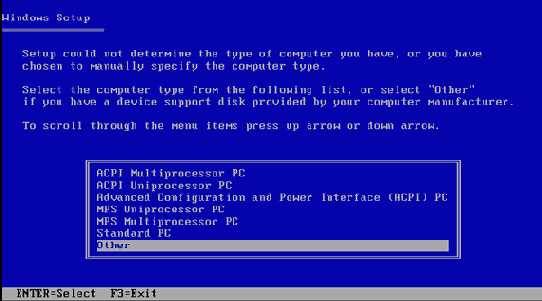
3.Программа Setup отображает на экране лицензионное соглашение (License Agreement), которое пользователь должен прочесть. В случае несогласия с условиями лицензионного соглашения пользователь может нажать клавишу <Esc>, и программа Setup завершит работу без установки Windows Server 2003.
4. Далее программа Setup выполняет поиск уже существующих на компьютере инсталляций Windows Server 2003 (Рисунок 1.13). Если такие версии будут обнаружены, программа Setup предложит пользователю следующие варианты действий: восстановить существующую инсталляцию (если она повреждена), выполнить новую инсталляцию или завершить работу без установки Windows Server 2003. Сразу же заметим, что варианты использования программы Setup для восстановления поврежденной системы подробно рассмотрены в главе 23 "Восстановление системы".
Установка с использованием загрузочной дискеты
Установка с использованием загрузочной дискеты
Если загрузка компьютера с компакт-диска невозможна, и при этом вам требуется установить Windows Server 2003 в качестве первой операционной системы на пустой жесткий диск, то поступить можно следующим образом:
1. Подготовьте загрузочную дискету Windows 98 или Windows ME. В дополнение к файлам, автоматически записываемым на эту дискету в процессе ее изготовления, скопируйте на нее файлы SmartDrive.exe (необходим для ускорения процесса установки) и Fdisk.exe.
2. Загрузите компьютер с этой дискеты, не активизируя поддержку CD-ROM. При появлении командной строки воспользуйтесь командой fdisk и создайте один или несколько разделов на жестком диске. Активизируйте раздел, который будет использоваться для загрузки компьютера.
3. Перезагрузите компьютер с загрузочной дискеты Windows 98/ME, на этот раз — с поддержкой CD-ROM. Отформатируйте из командной строки по крайней мере один из разделов (обычно — диск С:).
4. После завершения форматирования дайте команду SYS C: \.
5. Запустите из командной строки утилиту SmartDrive, затем перейдите на компакт-диск в каталог \I386 и запустите из командной строки утилиту Winnt.exe. Процедура установки Windows Server 2003 начнется.
Установка с помощью имеющейся системы
Установка с помощью имеющейся системы
Если же на компьютере уже имеется одна из операционных систем Microsoft (или при загрузке с дискеты), то для запуска программы установки можно воспользоваться этой системой. Загрузите компьютер под управлением имеющейся ОС и запустите утилиту Winnt.exe или Winnt32.exe. Используемый тип утилиты (Winnt или Winnt32) определяется той операционной системой, под управлением которой работает компьютер на момент запуска программы установки Windows Server 2003.
Winnt.exe представляет собой 16-разрядную версию программы Setup, которая может использоваться для запуска инсталляции Windows Server 2003 с компакт-диска или через сеть, если компьютер работает под управлением MS-DOS. Эта утилита не может использоваться, если компьютер работает под управлением Windows 9x или любой из версий Windows NT/2000/XP.
Winnt32.exe — это 32-разрядная версия программы установки, которая может использоваться для инсталляции или обновления версии. Данная утилита может быть запущена под управлением Windows 9x или любой из версий Windows NT/2000/XP. Явное преимущество этой программы по сравнению с 16-разрядной версией заключается в том, что она работает быстрее, имеет интуитивно понятный графический интерфейс, и, помимо этого, во время ее работы можно продолжать работу с другими программами.
Описание параметров команд Winnt и Winnt32 легко получить, запустив их из командной строки со знаком вопроса, например, winnt /?. Зная синтаксис команд, вы с легкостью сможете запустить программу инсталляции Windows Server 2003. Дистрибутивные файлы при этом могут находиться на компакт-диске, их можно скопировать на локальный жесткий диск или в общий сетевой каталог.
Установка с загрузочного компактдиска
Установка с загрузочного компакт-диска
Если в вашем распоряжении имеется дистрибутивный компакт-диск Windows Server 2003, и компьютер оснащен устройством CD-ROM или DVD-ROM, с которого возможна загрузка операционной системы, то установку Windows Server 2003 можно выполнить с использованием одного этого компакт-диска, не прибегая к копированию дистрибутивных файлов на жесткий диск. Если загрузка с компакт-диска невозможна, то следует создать загрузочную дискету (см. следующий раздел).
Как же определить, является ли устройство, установленное на компьютере, загрузочным? Простейшим методом является попытка загрузить компьютер с компакт-диска. Если при этом программа Windows Server 2003 Setup запустится автоматически, то устройство CD-ROM является загрузочным. В этом случае процедуру установки можно продолжать, следуя инструкциям, появляющимся на экране.
Устранение проблем возникающих
Устранение проблем, возникающих при установке Windows Server 2003
В данном разделе будут рассмотрены проблемы, наиболее часто встречающиеся в процессе установки Windows Server 2003, а также даны рекомендации по их устранению.
Если в процессе установки вы получаете сообщение Not enough disk space for installation, просмотрите еще раз требования к минимальной аппаратной конфигурации, приведенные в начале данной главы. Для устранения этой проблемы вам потребуется освободить достаточный объем свободного дискового пространства на разделе, планируемом для установки Windows Server 2003, или создать новые разделы нужного объема.
Если программа Setup не распознает ваше устройство CD-ROM, то проверьте, включено ли ваше устройство в список совместимых аппаратных средств (HCL), и убедитесь в его работоспособности. Возможно, проблему поможет решить переустановка драйверов. Если на вашем компьютере установлены операционные системы Windows 9x/ME или Windows NT/2000, и программа установки запускается под управлением этих систем, а ошибка чтения происходит после перезагрузки, то перезапустите программу Winnt32 с опцией /makelocalsource, при которой дистрибутивные файлы будут скопированы на жесткий диск. Можно также попробовать применить другой метод инсталляции (например, через сеть).
Во время установки происходит ошибка STOP ("синий экран"). Внимательно изучите информацию, отображенную на экране сообщения STOP (более подробная информация по данному вопросу будет приведена в главе 25 "Сообщения системы и отладчик"). Убедитесь, что все аппаратные компоненты, установленные в вашей системе, присутствуют в HCL. Постарайтесь максимально упростить аппаратную конфигурацию, удалив все устройства, не являющиеся критически важными для работы системы.
Программа Setup останавливается на начальных этапах (текстовый режим). Если в вашей системе присутствуют старые устройства (legacy devices), то войдите в BIOS Setup и для всех таких устройств установите IRQ на Reserved for ISA. Если ваша система не поддерживает ACPI, то блокируйте в BIOS параметр Plug and Play operating system.
Если Setup останавливается на графическом этапе, то перезагрузите компьютер, и программа Setup попытается возобновить работу с того этапа, на котором произошел сбой.
В ходе проведения теста совместимости
Рисунок 1.2. В ходе проведения теста совместимости программа Microsoft Windows Upgrade Advisor предлагает загрузить последние обновления установочных файлов с сайта Windows Update
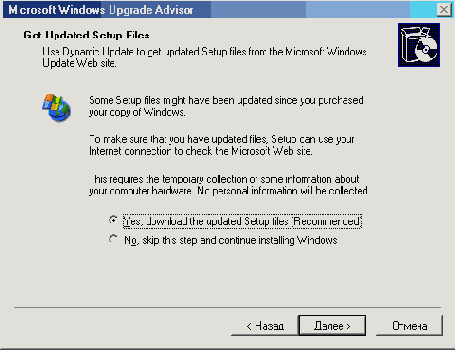
Для сравнения на Рисунок 1.4 показан аналогичный отчет, полученный для контроллера домена Windows 2000, где было обнаружено два несовместимых программных компонента, а также присутствует указание на необходимость подготовки домена и леса Active Directory к процедуре обновления (более подробно вопросы подготовки доменов и лесов к миграции или обновлению будут рассмотрены в главе 19 "Проектирование доменов и развертывание Active Directory").
Описанные примеры наглядно иллюстрируют приведенное выше утверждение о настоятельной необходимости предварительного анализа, тестирования и планирования при выполнении обновления существующей версии операционной системы до Windows Server 2003. Получив такой отчет, не следует спешить с обновлением версии операционной системы. Чтобы исключить возможную потерю данных, а также обеспечить успешное и гладкое выполнение процесса установки, следует ликвидировать все факторы, препятствующие обновлению, и провести дополнительное исследование каждого из несовместимых компонентов.
Восстановление файлов и настроек
Восстановление файлов и настроек
Если вы сохраняли свои файлы и настройки старой системы с помощью мастера Files and Settings Transfer Wizard (Мастер переноса файлов и параметров) или средства миграции пользовательских настроек User Settings Migration Tool, USMT, обсуждавшихся ранее в этой главе, то после первой загрузки — самое время восстановить их. После этого можно начинать обычную работу с системой.
Многие пользователи, решившие применить средства миграции файлов и настроек из прежней операционной системы, часто задают вопрос о том, почему некоторые индивидуальные настройки и предпочтения не входят в силу после восстановления сохраненной миграционной информации. В частности, это относится к программам, требующим пароля (после восстановления индивидуальных настроек такие программы могут не работать совсем) и параметрам настройки дисплея (экранное разрешение). Следует сразу же указать, что такие особенности не являются следствием ошибки, а наоборот, представляют собой внутренние свойства операционной системы, заложенные в нее разработчиками. Так, например, переноса паролей при миграции не происходит, поскольку это противоречит внутренней логике системы безопасности Windows Server 2003. Проще говоря, система таким образом защищает ваши пароли. Чтобы обойти это ограничение, следует повторно задать пароли после миграции приложений, которые требуют их ввода. Что касается разрешения экрана монитора, то оно также не переносится в новую систему, поскольку этот параметр является аппаратным (hardware-specific). Чтобы обойти это ограничение, разрешение экрана следует установить вручную после переноса пользовательских файлов и параметров.
Выбор файловой системы
Выбор файловой системы
Данный раздел содержит некоторые общие рекомендации относительно выбора файловых систем: FAT, FAT32 или NTFS. Подробно свойства этих систем рассматриваются в главе 4 "Дисковые тома и файловые системы" (рекомендуется предварительно ознакомиться с этой главой, если вы не уверены в своем выборе).
На компьютере, работающем под управлением Windows 2000, Windows XP или одной из операционных систем семейства Windows Server 2003, можно применять любую из упомянутых выше файловых систем. Кроме того, разные файловые системы можно использовать одновременно на разных дисках или в разных разделах. На выбор файловой системы оказывают влияние следующие факторы:
цель, для которой предполагается использовать компьютер (роль компьютера);
аппаратная платформа;
количество жестких дисков и их объем;
требования к безопасности.
NTFS по сравнению с FAT предоставляет целый ряд преимуществ. Однако, если вашей целью является создание системы с двойной загрузкой, необходимо помнить о том, что доступ к файлам, расположенным в разделах NTFS, можно будет получить только из Windows Server 2003, Windows 2000 или Windows XP; для доступа из других систем необходимо использовать специальные драйверы. Поэтому, если вам требуется обеспечить двойную загрузку компьютера с использованием таких операционных систем, как Windows 9x/Millennium Edition (ME), то и системный раздел, и раздел, на котором установлена альтернативная операционная система, должны использовать файловую систему FAT (или FAT32) (иначе эта операционная система просто не сможет загрузиться).
В целом, рекомендации по выбору файловой системы для раздела, на который будет выполняться установка Windows Server 2003, сводятся к следующему.
Файловую систему FAT следует выбирать, если объем используемого раздела жесткого диска не превышает 2 Гбайт, и при этом требуется обеспечить возможности доступа к файлам на этом разделе при загрузке компьютера под управлением таких операционных систем, как MS-DOS, Windows 3.x, Windows 95 и OS/2.
Систему FAT следует выбирать и в том случае, когда необходимо обеспечить двойную загрузку компьютера с использованием таких операционных систем, как Windows 95 версии OSR2, Windows 98 или Windows ME, и при этом размер диска превышает 2 Гбайт. В этом случае диск будет отформатирован под файловую систему FAT32.
Для семейства Windows Server 2003 файловая система NTFS является предпочтительной, и ее рекомендуется использовать на всех разделах для всех серверов. Это связано с тем, что NTFS позволяет в полной мере воспользоваться преимуществами, предоставляемыми системой безопасности Windows 2000/XP/Windows Server 2003, в то время как FAT и FAT32 лишены многих функциональных возможностей по обеспечению безопасности. При выборе файловой системы NTFS программа Setup отформатирует жесткий диск с использованием NTFS 5.0. Контроллеры домена могут устанавливаться только в разделы NTFS.
Выполнить преобразование файловой системы из формата FAT в формат NTFS можно в любое время после загрузки с помощью утилиты conveitexe. Однако, если требуется произвести обратное преобразование (раздел NTFS преобразовать в раздел FAT), то необходимо выполнить резервное копирование всех файлов, отформатировать раздел заново (в результате чего все файлы будут уничтожены) и восстановить нужные файлы из резервной копии.
Выбор между членством в рабочей группе или домене
Рисунок 1.19. Выбор между членством в рабочей группе или домене
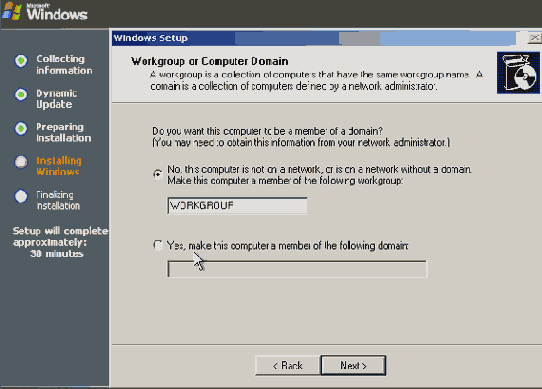
Выбор режима лицензирования
Рисунок 1.17. Выбор режима лицензирования
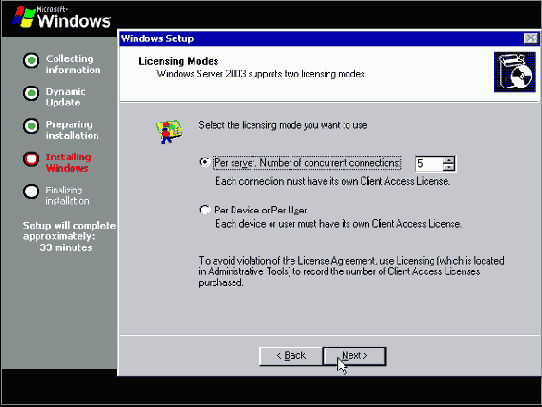
6. Предлагает указать имя компьютера. Максимальная длина имени компьютера составляет 63 байта. На практике, однако, рекомендуется указывать имена, длина которых не превышает 15 символов, и использовать только цифры от 0 до 9, заглавные и строчные буквы латинского алфавита от А до Z, а также дефис (-). Кроме того, имейте в виду, что имена компьютеров не могут состоять только из цифр. Несоблюдение этих рекомендаций может привести к проблемам совместимости программного обеспечения в вашей сети. Так, например, если в сети имеются компьютеры Windows NT, то они будут распознавать только первые 15 символов имени компьютера. Использование в именах компьютеров символов Unicode принципиально допускается (если в сети используется DNS), но при этом возможны проблемы взаимодействия с операционными системами прикладным программным обеспечением третьих фирм.
Если компьютер является членом домена, то его имя должно быть уникальным в пределах этого домена. Кроме того, если вы создаете мультизагрузочную систему, и компьютер является членом домена, то следует использовать уникальные имена компьютера для каждой из инсталлированных операционных систем.
7. Предлагает задать пароль для встроенной учетной записи администратора (Administrator) и подтвердить введенный пароль. Эта учетная запись создается автоматически. По умолчанию пользователь Administrator наделяется всеми правами и полномочиями, необходимыми для управле-ния конфигурацией локальной системы.
Пароль может представлять собой строку длиной до 127 символов. Для обеспечения безопасности рекомендуется задавать пароль длиной не менее 8 символов, используя цифры, строчные и заглавные буквы, а также нестандартные символы (например, $, ?, *, & и т. д.). Никогда не оставляйте учетную запись администратора без пароля и не используйте паролей, которые легко могут быть подобраны.
8. Предлагает задать дату, время и часовой пояс.
9. Производит установку сетевых компонентов (Рисунок 1.18). На этом шаге вам предлагается либо согласиться с установкой стандартной сетевой конфигурации, либо внести необходимые изменения в соответствии с реальными параметрами вашей сети. Стандартная конфигурация включает в свой состав следующие компоненты: сетевой клиент Microsoft (Client for Microsoft Networks), совместный доступ к файлам и принтерам в сетях Microsoft (File and Print Sharing for Microsoft Networks), а также протокол TCP/IP со стандартными настройками (автоматическое назначение IP-адреса). Если вы не знаете точную конфигурацию вашей сети, можно согласиться с параметрами, предложенными по умолчанию, поскольку сконфигурировать сеть вы сможете в любое время после завершения установки.
10. Предлагает сделать выбор, будет ли компьютер членом рабочей группы или домена. Если вы не уверены в своем выборе, то следует согласиться с опциями, предложенными по умолчанию (Рисунок 1.19), поскольку присоединиться к другой рабочей группе или домену можно в любое время после завершения установки. Компьютер обязательно должен быть членом некоторой группы, в противном случае программа установки не сможет продолжить работу! Для присоединения к рабочей группе не требуется никаких специальных прав доступа, поэтому вы можете ввести имя новой рабочей группы, присоединиться к одной из существующих рабочих групп или согласиться с именем группы, предложенным программой Setup по умолчанию. В случае подключения к домену необходимо предварительно обратиться к администратору сети с просьбой создать для вашего компьютера новую учетную запись в составе домена или переустановить существующую. В отличие от подключения к рабочей группе, подключение к домену требует, чтобы сетевой администратор предоставил вам соответствующее право. Для успешного подключения к домену в процессе установки необходимо, чтобы контроллер домена мог идентифицировать ваш компьютер по его учетной записи, которая должна быть создана до начала процедуры установки.
Выбор способа установки Windows Server
Выбор способа установки Windows Server 2003
Следующий вопрос, на который вам предстоит ответить, заключается в выборе способа установки. Система Windows Server 2003 поставляется на компакт-диске, и компания Microsoft предлагает несколько вариантов инсталляции, из которых пользователь может выбрать наиболее подходящий. В целом, способы установки Windows Server 2003 можно классифицировать следующим образом.
По отношению к существующей операционной системе. Как уже говорилось ранее, в этом случае на выбор пользователя предоставляются следующие варианты: установка новой копии Windows Server 2003 (включая организацию системы с двойной загрузкой); обновление существующей операционной системы до Windows Server 2003.
По режиму установки: ручная установка в интерактивном режиме, требующая вмешательства пользователя и ответов на запросы системы; полуавтоматическая установка (с минимальным вмешательством со стороны пользователя); полностью автоматическая установка.
По типу используемого носителя дистрибутивных файлов. Здесь можно выделить следующие варианты: установка с использованием только дистрибутивного компакт-диска; установка с локального жесткого диска; установка через сеть.
Итак, существует большое количество способов установки Windows Server 2003. Каждый из них имеет свои преимущества и недостатки, поэтому ваша задача заключается в том, чтобы определить, какой из способов будет для вас предпочтительным.
Например, если операционную систему требуется установить только на одном компьютере, то метод установки с компакт-диска практически наверняка окажется самым быстрым. С другой стороны, если установку требуется произвести на нескольких компьютерах, то более удобным будет метод инсталляции через сеть (хотя, если установка Windows Server 2003 на всех компьютерах выполняется одновременно, а сервер сильно перегружен, эта операция может занять много времени). Если же вам требуется выполнить установку Windows Server 2003 на большом количестве компьютеров в сжатые сроки, то, возможно, стоит подумать об автоматической инсталляции.
В некоторых случаях выбираемый способ установки диктуется аппаратной конфигурацией устанавливаемого компьютера, который может удовлетворять минимальной аппаратной конфигурации, но не иметь устройства, необходимого для проведения того или иного способа инсталляции (например, устройства CD-ROM или сетевого адаптера).
Запуск программы установки
Запуск программы установки
В этом разделе будут описаны шаги, которые требуется предпринять для запуска программы Windows Server 2003 Setup при использовании различных способов установки.